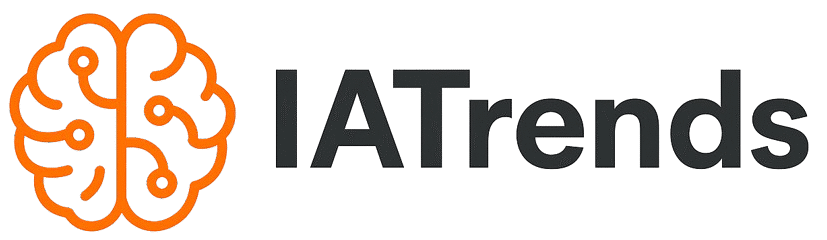Gemini Code Assist: Guía completa para usarlo como agente de codificación IA en tu IDE
Tiempo estimado de lectura: 12–16 minutos
Key takeaways
- Gemini Code Assist convierte tu IDE en un agente activo que sugiere, genera tests, revisa PRs y puede orquestar flujos locales.
- Compatible con VS Code y JetBrains; requiere token/API desde Google AI Studio.
- Modo agente permite acciones encadenadas y ejecución local con confirmación humana; exige políticas de seguridad para código sensible.
- Modelos como Gemini 2.5 Pro ofrecen mayor contexto para repositorios grandes; revisa las opciones empresariales en CodeAssist Business.
Tabla de contenidos
- Introducción
- ¿Por qué usar Gemini Code Assist?
- Conceptos clave: agente de codificación IA
- Requisitos previos y preparaciones
- Instalar en VS Code
- Extensión para JetBrains
- Flujos de trabajo y ejemplos
- Avanzado: personalización y modelos
- Seguridad y gobernanza
- Problemas comunes
- Checklist rápido
- Recursos adicionales
- Preguntas frecuentes (FAQ)
- Conclusión
Introducción
Gemini Code Assist es un asistente de programación impulsado por modelos de Google que funciona dentro de tu editor para actuar como un agente de codificación IA: sugiere código, genera tests, revisa PRs y puede automatizar flujos repetitivos desde el propio IDE.
Está diseñado para integrarse con Google AI Studio y aprovechar modelos como Gemini 2.5 Pro (y futuras versiones como Gemini 3.0) para ofrecer recomendaciones más precisas.
En esta guía aprenderás qué es, por qué usarlo, los conceptos clave del modo agente y los requisitos previos. Verás pasos para instalar y configurar Gemini Code Assist en VS Code, generar tokens en Google AI Studio, ajustar preferencias y probar prompts básicos.
Sigue leyendo: en la segunda parte cubriremos JetBrains, flujos avanzados, personalización y seguridad a nivel empresarial.
¿Por qué usar Gemini Code Assist? Beneficios clave
Gemini Code Assist acelera tareas repetitivas y mejora la calidad del código sin reemplazar al desarrollador. Piensa en él como un copiloto que conoce tu repositorio y puede ejecutar tareas por pasos.
Aumento de productividad
- Autocompletado contextual más allá de snippets: entiende la intención del archivo y propone funciones completas.
- Generación rápida de snippets y boilerplate desde comentarios o prompts.
- Refactorizaciones sugeridas en contexto, sin cambiar de pestaña. (documentación)
Mejora de la calidad del código
- Revisión automática con sugerencias de corrección y creación de tests unitarios sugeridos.
- Detección de errores comunes y recomendaciones de seguridad básicas. (ver codeassist.google)
Integración con flujos modernos
- Soporte para orquestar acciones en pipelines CI/CD, crear PRs y comentar automáticamente en revisiones.
- Facilita pair-programming asistido: pide explicaciones o alternativas en tiempo real. (más en Google Cloud)
Versiones y escalabilidad
Gemini 2.5 Pro ofrece mayor contexto (hasta 1M tokens en algunos planes), tolerancia a prompts largos y mejores controles empresariales. Gemini 3.0 promete mejoras adicionales; revisa opciones empresariales antes de migrar en producción.
¿Por qué elegirlo sobre otras herramientas de IA? Por la integración nativa con Google AI Studio, el apoyo de Google DeepMind y opciones de gobernanza para entornos empresariales.
Conceptos clave: agente de codificación IA y modo agente de Gemini
¿Qué diferencia a un agente de codificación IA de un asistente tradicional?
- Estado y persistencia: un agente puede mantener contexto entre interacciones y recordar decisiones previas.
- Multi-step tasks: el agente orquesta pasos (ejecutar tests, corregir fallos, abrir PRs) en vez de responder una sola pregunta.
- Human-in-the-loop: las acciones críticas requieren confirmación humana antes de aplicar cambios.
¿Qué es el modo agente de Gemini?
Es la configuración que permite a Gemini ejecutar y encadenar acciones dentro del entorno: editar archivos, lanzar scripts, integrar herramientas externas (linters, runners de tests o APIs) y persistir estado entre pasos. Este modo habilita aplicaciones que automatizan tareas repetitivas y flujos CI locales. (Fuente: CodeAssist Business)
Casos de uso prácticos
- Debugging guiado: el agente reproduce pasos de diagnóstico y sugiere comandos precisos.
- Creación y revisión de PRs: genera la descripción, lista de cambios y comentarios de revisión.
- Generación de documentación y tests: docstrings, README y suites de tests desde el código.
- Automatización de tareas: preparar artefactos, ejecutar build y abrir PR automáticamente.
Metáfora: imagina un asistente que no solo te dicta la receta, sino que enciende el horno, mezcla los ingredientes y te avisa cuando la tarta está lista.
Requisitos previos y preparaciones
Antes de instalar, revisa esta checklist rápida:
Cuenta y permisos
Cuenta Google activa y acceso a Google AI Studio. Algunas funciones empresariales requieren permisos de Google Cloud o roles específicos.
Versiones de IDE compatibles
VS Code (versión reciente recomendada) y JetBrains IDEs (IntelliJ, PyCharm, WebStorm, etc.). Verifica compatibilidad en la guía de integración.
Dependencias
- Node/npm y/o Python si usas runners locales.
- Token/API Key generado en Google AI Studio para autenticar la extensión.
Seguridad y políticas
Revisa qué datos envía el agente a la nube. Para código sensible, usa entornos enterprise o configuraciones que limiten la telemetría. (ver documentación)
Instalar Gemini Code Assist en VS Code
Paso 0: preparar credenciales en Google AI Studio
Entra a Google AI Studio → sección de API / Tokens → crea un token para Gemini Code Assist. Copia el token en un lugar seguro.
Paso 1: abrir Extensions en VS Code
Ctrl+Shift+X (Windows/Linux) o ⇧⌘X (macOS) → buscar “Gemini Code Assist”.
Paso 2: instalar la extensión oficial
Click en Install y acepta permisos solicitados (acceso a workspace, ejecución de comandos).
Paso 3: configurar el token/API Key
Desde la Command Palette: Ctrl+Shift+P → “Gemini Code Assist: Set API Token” → pega tu token. O editar settings.json directamente. Ejemplo:
{
"gemini.codeAssist.apiKey": "TU_API_KEY_AQUI",
"gemini.codeAssist.agentMode": true,
"gemini.codeAssist.contextLimit": 800000
}
Paso 4: configurar preferencias clave
- Activar/Desactivar modo agente: “gemini.codeAssist.agentMode”: true/false.
- Limitar contexto: ajusta “contextLimit” según tu plan.
- Tooling habilitado: activar linters, runners y permisos para ejecutar comandos del sistema si vas a usar automatizaciones.
Ejemplo práctico
Prompt (panel de Gemini en VS Code):
“Crea una función en Python que reciba una lista de números y devuelva los 5 mayores ordenados. Añade tests unitarios con pytest.”
Resultado esperado: archivo .py con la función + tests en tests/test_func.py listos para ejecutar.
Prompts recomendados (plantillas)
- “Explica este bloque de código y sugiere mejoras de rendimiento.”
- “Genera la descripción de este PR y lista riesgos potenciales.”
- “Escribe tests de integración para el endpoint POST /api/orders.”
Troubleshooting rápido
- La extensión no se instala: actualiza VS Code y comprueba espacio en disco.
- Autenticación fallida: genera un nuevo token en Google AI Studio y verifica la hora/fecha del sistema.
- Proxy/Firewall: configura variables HTTP_PROXY/HTTPS_PROXY o añade excepciones en la red.
- Respuestas no compilan: ajusta el contexto (reduce archivos abiertos) y pide a Gemini que añada imports faltantes.
Snippet de comando útil: abrir paleta → Gemini Code Assist: Toggle Agent Mode.
(Si necesitas una configuración rápida para JetBrains, verás un ejemplo de properties en la sección correspondiente.)
Extensión de Gemini para JetBrains: instalación y configuración
Instalar la extensión de Gemini para JetBrains es parecido a hacerlo en VS Code, pero adaptado al ecosistema de JetBrains. Abre el Marketplace desde tu IDE → busca “Gemini Code Assist” → instala y reinicia si se solicita. (Fuente: Google Cloud)
Configura el token/API Key en Settings → Tools → Gemini Code Assist. Ajusta parámetros: activar modo agente, limitar contexto y permitir ejecución de comandos locales. (ver documentación)
Ejemplo de properties para IntelliJ / JetBrains:
# ~/.idea/gemini.properties
gemini.codeAssist.apiKey=TU_API_KEY_AQUI
gemini.codeAssist.agentMode=true
gemini.codeAssist.contextLimit=800000
Consejos prácticos para JetBrains
- Añade live templates que invoquen prompts frecuentes (ej.: generar tests).
- Mapea atajos para abrir el panel del agente y aceptar cambios sugeridos.
- Integra con VCS para que el agente genere commits y PRs desde el IDE. (ver integración)
Diferencias con VS Code: JetBrains permite atajos y templates más profundos; algunas integraciones (inspecciones, refactorizaciones) pueden comportarse mejor por su análisis estático integrado.
Flujos de trabajo y ejemplos reales con Gemini Code Assist
A continuación flujos prácticos que puedes reproducir hoy. Usa estos prompts como plantillas y ajusta el contexto a tu repo.
Pair programming asistido
Prompt:
“Explica este bloque de código y sugiere una alternativa más eficiente. Si propones cambios, genera un diff listo para aplicar.”
Qué esperar: explicación paso a paso, sugerencias de refactor y un diff/patch aplicable con confirmación humana.
Code review automatizado
Prompt:
“Genera comentarios de revisión para este Pull Request: enfócate en seguridad, rendimiento y pruebas faltantes.”
Generación de tests
Prompt:
“Crea tests unitarios con pytest para la función ‘procesar_pedidos’ cubriendo casos límite y errores esperados.”
Debugging asistido (modo agente)
Prompt:
“Tengo un fallo en CI con este error: IndexError en process(). Ejecuta pasos de diagnóstico: ejecutar tests relevantes, mostrar traceback y proponer tres correcciones.”
En modo agente, Gemini puede ejecutar scripts locales (si le das permiso), recopilar logs y sugerir cambios. (Fuente: detalles empresariales)
Automatización completa (agente encadenado)
Prompt:
“Compila el proyecto, ejecuta la suite de tests, arregla fallos simples autocorregibles, crea un branch y prepara un PR con los cambios propuestos.”
Resultado: pasos encadenados con checkpoints para aceptar o cancelar cada acción.
Avanzado: personalización y uso de modelos (Gemini 2.5 Pro / Gemini 3.0)
Gemini 2.5 Pro ofrece mayor contexto —ideal para repositorios grandes— y controles empresariales pensados para privacidad y gobernanza. Gemini 3.0 está en despliegue gradual; verifica la documentación oficial antes de migrar. (Fuente: CodeAssist Business)
Cuándo elegir Pro/enterprise
- Necesitas mayor contexto (archivos grandes, historial extenso).
- Requieres auditoría, control de modelos y límites de telemetría.
- Buscas integraciones con Google Cloud y políticas corporativas.
Cómo cambiar modelo
Desde Google AI Studio selecciona el modelo (p. ej. Gemini 2.5 Pro) y actualiza la configuración de la extensión o el token si aplica. Consulta el panel de modelos en Google AI Studio.
Crear agentes personalizados
- Define comandos y hooks que llamen a herramientas internas (linters, runners).
- Añade workflows en CI que llamen al agente para generar PRs o comentarios automáticos.
- Mantén control humano: exige confirmaciones antes de commits o push en ramas protegidas.
Seguridad, privacidad y gobernanza del código
Riesgos principales
- Fuga de propiedad intelectual o snippets sensibles enviados a la nube.
- Dependencia de modelos externos sin auditoría de cambios.
- Logs que pueden contener secretos.
Buenas prácticas inmediatas
- No subas credenciales en texto plano; usa secret scanning y enmascaramiento.
- Configura entornos enterprise o VPC para limitar telemetría.
- Establece políticas de revisión humana para todos los cambios propuestos por el agente. (ver documentación)
Políticas de auditoría recomendadas
- Habilita logging y retención corta de resultados sensibles.
- Registra versión del modelo y prompts usados para cada acción automática.
- Revisa periódicamente outputs y ajustes de permisos.
Recomendaciones para equipos
- Centraliza la gestión de tokens y usa roles en Google Cloud.
- Documenta qué datos pueden salir del repositorio y crea listas de exclusión.
- Realiza pruebas de privacidad antes de adoptar el modo agente en producción.
Problemas comunes y cómo solucionarlos
- La extensión no se conecta: revisa token, sincronización horaria y reglas de proxy/firewall.
- Respuestas incorrectas o código que no compila: reduce el contexto, pide que añada imports y ejecuta linters localmente.
- Conflictos con control de versiones: aplica cambios en una rama aislada y revisa diffs antes de merge.
- Deseo desactivar el modo agente temporalmente: usa el comando de la extensión para activar/desactivar y limita permisos de ejecución.
Para soporte: consulta la documentación oficial y los foros de Google AI Studio.
Checklist rápido: poner en marcha en 30 minutos
- Crear cuenta Google y acceder a Google AI Studio.
- Generar token/API Key y guardarlo seguro.
- Instalar la extensión en VS Code o la extensión de Gemini para JetBrains.
- Configurar token en Settings del IDE.
- Ejecutar un prompt de prueba (ej.: generar tests para una función).
- Revisar permisos del modo agente y ajustar límites de contexto.
- Habilitar logs/auditoría si trabajas con código sensible.
Recursos adicionales y enlaces
- Documentación oficial: Gemini Code Assist — Google Developers
- Guía práctica y opciones empresariales: CodeAssist Business
- Integración con IDEs: Google Cloud / Gemini Code Assist
- Repositorios de ejemplo y plantillas de prompts: consulta las colecciones en la documentación oficial y GitHub.
Mención: Gemini y su desarrollo están impulsados por investigaciones de Google DeepMind; sigue sus publicaciones para novedades y mejores prácticas. (ver documentación)
Preguntas frecuentes (FAQ)
P: ¿Gemini Code Assist puede ejecutar comandos en mi máquina?
R: Sí, con permisos explícitos. El modo agente puede orquestar tareas locales (tests, builds), pero las acciones críticas deben requerir confirmación humana.
P: ¿Qué pasa con el código sensible que envío al agente?
R: Depende de la configuración. Para código propietario usa entornos enterprise o políticas que limitan telemetría. Enmascara o excluye secretos antes de enviar. (Fuente: documentación)
P: ¿Cómo elijo entre Gemini 2.5 Pro y Gemini 3.0?
R: Revisa necesidades de contexto, privacidad y latencia. Gemini 2.5 Pro está pensado para entornos empresariales con mayor contexto; Gemini 3.0 ofrece mejoras futuras — consulta la documentación oficial antes de cambiar. (Fuente: CodeAssist Business)
P: ¿La extensión funciona igual en VS Code y JetBrains?
R: La funcionalidad central es similar, pero la integración nativa y atajos difieren. JetBrains tiene plantillas y atajos más integrados; VS Code ofrece extensibilidad rápida y ajustes JSON.
P: ¿Cómo audito las acciones del agente?
R: Habilita logging en Google AI Studio y en la configuración de la extensión. Guarda prompts, versiones del modelo y diffs generados para auditoría.
P: ¿Dónde encuentro soporte?
R: Documentación oficial, foros de Google AI Studio y repositorios de ejemplo. Para empresas, usa canales de soporte de Google Cloud. (Fuente: Google Cloud)
Conclusión y llamada a la acción
Gemini Code Assist transforma tu IDE en un espacio colaborativo con un agente de codificación IA que acelera tareas, mejora la calidad del código y automatiza flujos repetitivos. Prueba los ejemplos, ajusta permisos de seguridad y evalúa Gemini 2.5 Pro para entornos grandes o corporativos.
Instala la extensión de Gemini en tu IDE (VS Code o JetBrains), configura tu token en Google AI Studio y comienza a experimentar con el modo agente hoy mismo. Potencia tu desarrollo con Gemini Code Assist.